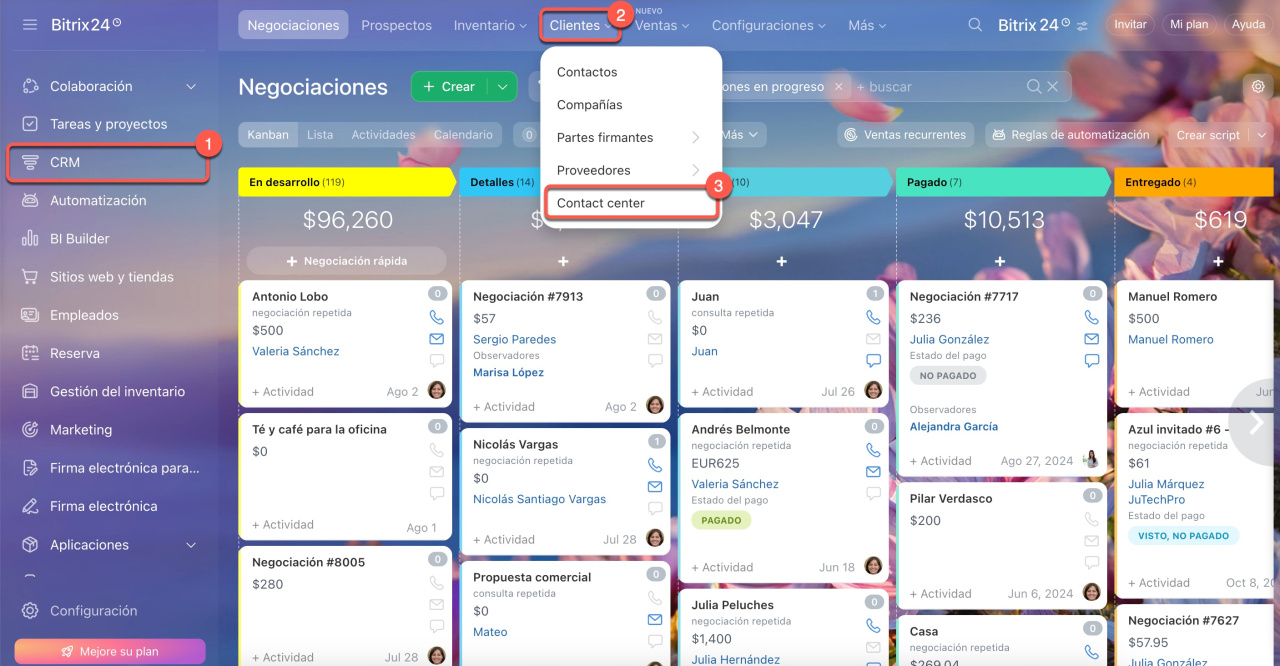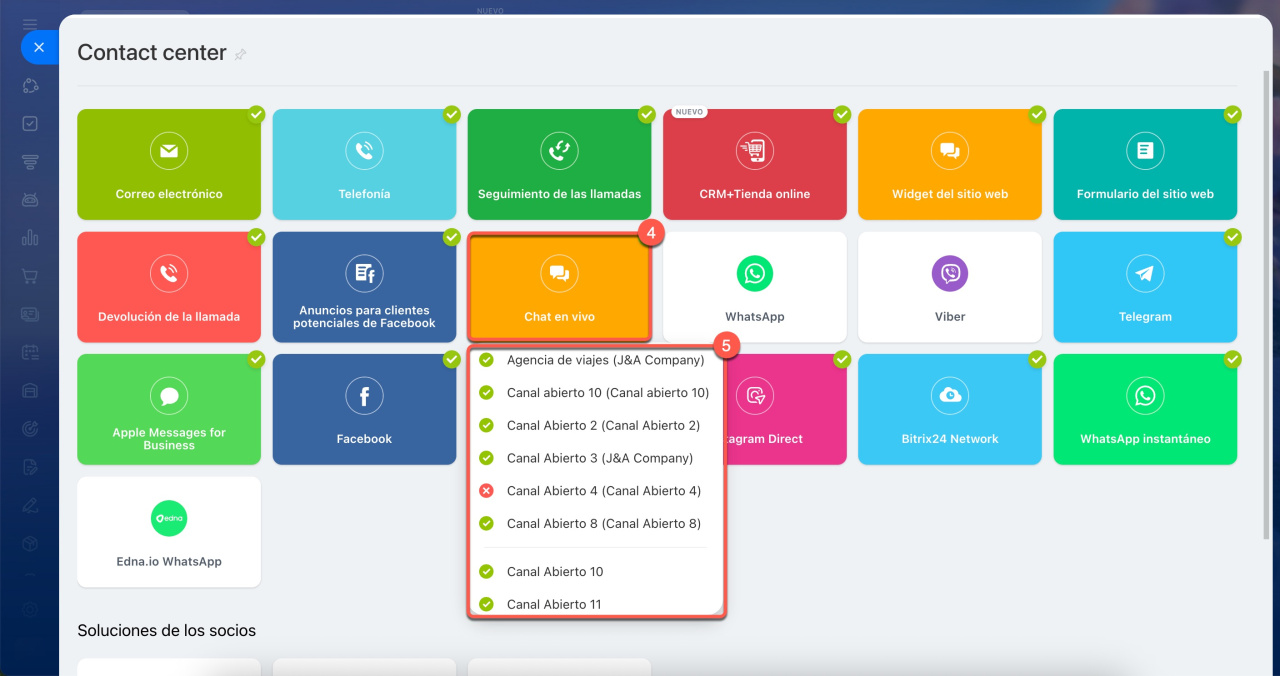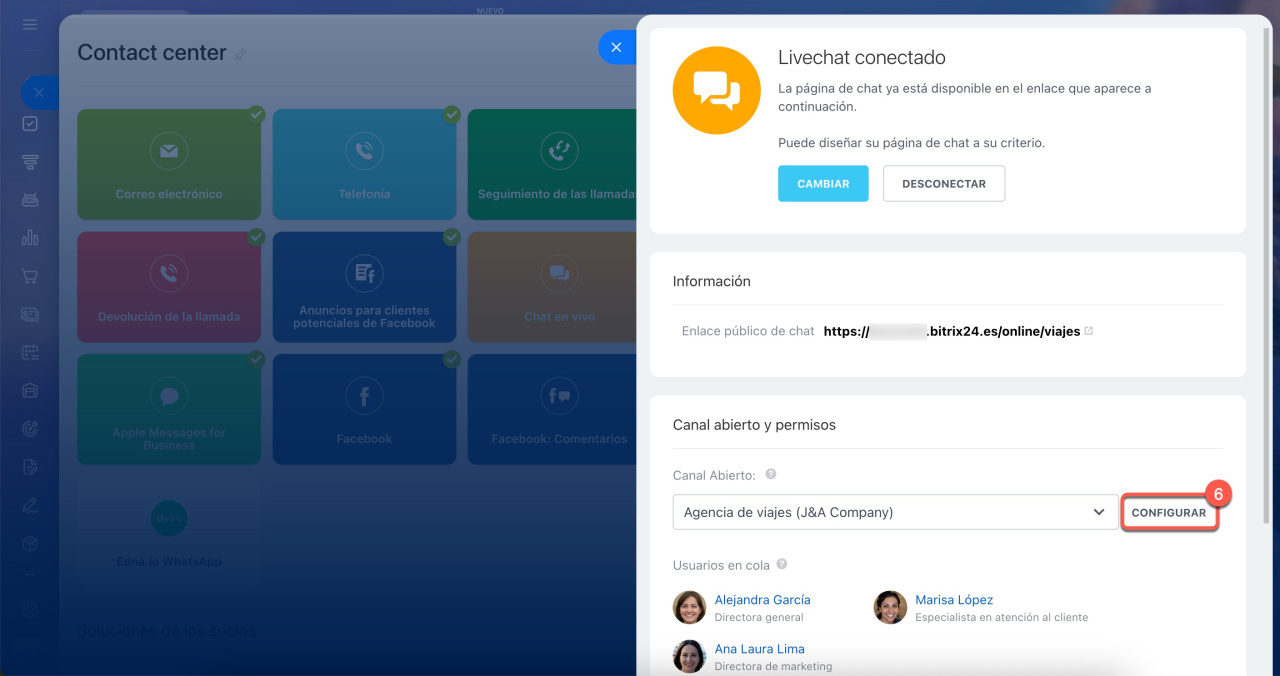Bitrix24 permite que cada agente tenga hasta 1.000 conversaciones abiertas simultáneamente. Este límite mantiene los canales abiertos estables durante períodos de alto volumen de mensajes y ayuda a equilibrar la carga de trabajo en tu equipo.
Contenido del artículo:
Cómo funciona el límite
Un chat permanece abierto hasta que el agente lo cierre manualmente o se cierre automáticamente. El límite se aplica a todos los canales conectados, como Chat en vivo, Facebook, WhatsApp y otros.
Si un agente alcanza las 1.000 conversaciones abiertas:
- Las nuevas consultas se envían a otros empleados o permanecen en la cola.
- Las conversaciones activas pueden continuar hasta que se cierren.
Por ejemplo, si un agente trabaja en varios canales y deja conversaciones completadas abiertas, el límite se alcanza rápidamente. No se recibirán nuevos mensajes hasta que se cierren los chats anteriores.
Cómo evitar alcanzar el límite
Cierra las conversaciones completadas. Cuando un cliente haya recibido una respuesta y el problema esté resuelto, o si recibes un mensaje de spam, cierra el chat. Usa estas opciones:
- Finalizar la conversación
 : por ejemplo, si un cliente pregunta sobre una entrega, tú respondes y la consulta se resuelve.
: por ejemplo, si un cliente pregunta sobre una entrega, tú respondes y la consulta se resuelve. - Tres puntos (...) > Marcar como spam / Forzar parada
 : por ejemplo, si recibes mensajes de spam, ciérralos de inmediato para liberar espacio para clientes reales. El chat se cerrará, pero el cliente podrá enviar mensajes nuevamente.
: por ejemplo, si recibes mensajes de spam, ciérralos de inmediato para liberar espacio para clientes reales. El chat se cerrará, pero el cliente podrá enviar mensajes nuevamente.
Gestión de chats en canales abiertos
Configura la cola de agentes. Una cola ayuda a distribuir las consultas entrantes de manera uniforme entre los empleados, evitando que se acumulen para un solo agente. Los administradores de Bitrix24 y los empleados con acceso a la configuración de canales abiertos pueden configurar la cola.
Permisos de acceso a los canales abiertos
1-3. Ve a la sección de CRM > Clientes > Contact center.
4-5. Elige un canal de comunicación y luego un canal abierto.
6. Haz clic en Configurar en la sección Canal abierto y permisos.
7-8. En la pestaña Cola, elige cómo se distribuyen las consultas entrantes:
- Igualmente: las consultas se distribuyen de manera uniforme entre los empleados de la cola.
- Exactamente como en la cola de espera: las consultas se asignan al primer empleado de la lista. Si no responde, pasan al siguiente en el orden establecido.
Cola de empleados en los canales abiertos
10. Limitar las consultas simultáneas que se envían a un agente: activa esta opción, establece un límite y selecciona qué tipos de consultas excluir del conteo. Si un agente alcanza el límite, las nuevas consultas se envían a otros empleados.
Configura el cierre automático de chats. Esta opción está habilitada por defecto, pero los administradores y empleados con acceso a la configuración de canales abiertos pueden ajustar la duración. Esto ayuda a cerrar rápidamente las conversaciones inactivas, para que las nuevas consultas se asignen sin demora.
- Haz clic en Configurar en la sección Canal abierto y permisos.
- Ve a la pestaña Acciones automáticas.
- Configura Tiempo de espera de la conversación, por ejemplo, a una hora.
Resumen
- Bitrix24 permite que cada agente tenga hasta 1.000 conversaciones abiertas simultáneamente. Este límite mantiene los canales abiertos estables durante períodos de alto volumen de mensajes y ayuda a equilibrar la carga de trabajo en tu equipo.
- Una conversación permanece abierta hasta que el agente la cierre manualmente o se cierre automáticamente. El límite se aplica a todos los canales conectados.
- Si un agente alcanza las 1.000 conversaciones abiertas, las nuevas consultas se envían a otros empleados o permanecen en la cola.
- Para evitar alcanzar el límite de conversaciones, puedes cerrar chats completados, configurar una cola de agentes y ajustar el tiempo de espera de las conversaciones.